คู่มือผู้ใช้ iPhone
- ยินดีต้อนรับ
-
- รุ่นที่รองรับ
- iPhone 13 mini
- iPhone 13
- iPhone 13 Pro
- iPhone 13 Pro Max
- iPhone 12 mini
- iPhone 12
- iPhone 12 Pro
- iPhone 12 Pro Max
- iPhone 11
- iPhone 11 Pro
- iPhone 11 Pro Max
- iPhone XR
- iPhone XS
- iPhone XS Max
- iPhone X
- iPhone SE (รุ่นที่ 3)
- iPhone SE (รุ่นที่ 2)
- iPhone SE (รุ่นที่ 1)
- iPhone 8
- iPhone 8 Plus
- iPhone 7
- iPhone 7 Plus
- iPhone 6s
- iPhone 6s Plus
- มีอะไรใหม่ใน iOS 15
-
- เครื่องคิดเลข
- เข็มทิศ
-
- ตั้งค่า FaceTime
- โทรออกและรับสาย
- สร้างลิงก์ FaceTime
- ถ่าย Live Photos
- ใช้แอปอื่นระหว่างโทรศัพท์
- โทร FaceTime แบบกลุ่ม
- ดูผู้เข้าร่วมในรูปแบบตาราง
- ใช้ SharePlay เพื่อดูและฟังด้วยกัน
- แชร์หน้าจอของคุณ
- เปลี่ยนการตั้งค่าวิดีโอ
- เปลี่ยนการตั้งค่าเสียง
- เพิ่มเอฟเฟ็กต์กล้อง
- ออกจากการโทรหรือสลับไปใช้แอปข้อความ
- ปิดกั้นผู้โทรที่ไม่ต้องการ
-
- ดูแผนที่
-
- ค้นหาสถานที่
- ค้นหาสถานที่น่าสนใจ ร้านอาหาร และบริการที่อยู่ใกล้เคียง
- รับข้อมูลเกี่ยวกับสถานที่
- ทำเครื่องหมายสถานที่
- แชร์สถานที่
- จัดอันดับสถานที่
- บันทึกสถานที่โปรด
- สำรวจสถานที่ใหม่ๆ ด้วยสถานที่น่าสนใจ
- จัดระเบียบสถานที่ในสถานที่น่าสนใจของฉัน
- รับข้อมูลจราจรและข้อมูลสภาพอากาศ
- ลบตำแหน่งที่ตั้งสำคัญ
- ค้นหาการตั้งค่าแผนที่ของคุณอย่างรวดเร็ว
-
- ใช้ Siri, แผนที่ และวิดเจ็ตแผนที่เพื่อรับเส้นทาง
- เลือกตัวเลือกเส้นทางอื่นๆ
- สิ่งต่างๆ ที่คุณสามารถทำได้ในระหว่างเดินทางตามเส้นทาง
- ตั้งค่าเส้นทางยานยนต์ไฟฟ้า
- รับเส้นทางขับขี่
- รับเส้นทางไปยังรถที่คุณจอดอยู่
- แจ้งเหตุการณ์จราจรในแอปแผนที่บน iPhone
- รับเส้นทางปั่นจักรยาน
- รับเส้นทางเดิน
- รับเส้นทางโดยสาร
- ลบเส้นทางล่าสุด
- ใช้แอปแผนที่บน Mac ของคุณเพื่อรับเส้นทาง
- เรียกรถรับส่ง
-
- ดูรูปภาพ
- เล่นวิดีโอและสไลด์โชว์
- ลบและซ่อนรูปภาพและวิดีโอ
- แก้ไขรูปภาพและวิดีโอ
- ตัดต่อความยาววิดีโอและปรับสโลว์โมชั่น
- แก้ไขวิดีโอโหมดแบบภาพยนตร์
- แก้ไข Live Photos
- แก้ไขรูปภาพในโหมดภาพถ่ายบุคคล
- สร้างอัลบั้มรูปภาพ
- แก้ไขและจัดระเบียบอัลบั้ม
- ฟิลเตอร์และเรียงรูปภาพในอัลบั้ม
- ค้นหาในแอปรูปภาพ
- แชร์รูปภาพและวิดีโอ
- ดูรูปภาพและวิดีโอที่แชร์กับคุณ
- โต้ตอบกับรูปภาพโดยใช้ข้อความในภาพและค้นดูจากภาพ
- ดูความทรงจำ
- ปรับแต่งความทรงจำสำหรับคุณโดยเฉพาะ
- ค้นหาผู้คนในแอปรูปภาพ
- แสดงคนหรือสถานที่น้อยลง
- เลือกหารูปภาพตามตำแหน่งที่ตั้ง
- ใช้ “รูปภาพ iCloud”
- แชร์รูปภาพด้วยการแชร์อัลบั้มบน iCloud
- นำเข้ารูปภาพและวิดีโอ
- พิมพ์รูปภาพ
- คำสั่งลัด
- หุ้น
- เคล็ดลับ
-
- เก็บบัตรและตั๋วในแอปกระเป๋าสตางค์
- ตั้งค่า Apple Pay
- ใช้ Apple Pay สำหรับการชำระเงินแบบไร้การสัมผัส
- ใช้ Apple Pay ในแอป แอปคลิป และ Safari
- ใช้ Apple Cash
- ใช้ Apple Card
- จัดการบัตรและกิจกรรม
- ชำระค่าโดยสาร
- ใช้กุญแจดิจิทัล
- ใช้บัตรประจำตัวนักเรียน
- ใช้ใบขับขี่หรือบัตรประจำตัวประชาชนมลรัฐของคุณ
- เพิ่มและใช้บัตร
- จัดการบัตร
- ใช้บัตรการฉีดวัคซีนโควิด-19
-
- แชร์การเชื่อมต่อกับอินเทอร์เน็ตของคุณ
- อนุญาตสายโทรศัพท์บน iPad, iPod touch และ Mac ของคุณ
- ส่งต่องานระหว่างอุปกรณ์
- สตรีมวิดีโอ รูปภาพ และเสียงแบบไร้สายไปยัง Mac
- ตัด คัดลอก และวางระหว่าง iPhone กับอุปกรณ์เครื่องอื่น
- เชื่อมต่อ iPhone และคอมพิวเตอร์ของคุณด้วยสาย
- เชื่อมข้อมูล iPhone กับคอมพิวเตอร์ของคุณ
- ถ่ายโอนไฟล์ระหว่าง iPhone กับคอมพิวเตอร์ของคุณ
-
- บทนำเรื่อง CarPlay
- เชื่อมต่อกับ CarPlay
- ใช้ Siri
- ใช้ตัวควบคุมในรถของคุณ
- รับเส้นทางแบบเลี้ยวต่อเลี้ยว
- แจ้งเหตุการณ์จราจร
- เปลี่ยนมุมมองแผนที่
- โทรออก
- เล่นเพลง
- ดูปฏิทินของคุณ
- ส่งและรับข้อความตัวอักษร
- อ่านข้อความตัวอักษรขาเข้า
- เล่นพ็อดคาสท์
- เล่นหนังสือเสียง
- ฟังข่าวสาร
- ควบคุมบ้านของคุณ
- ใช้แอปอื่นด้วย CarPlay
- จัดเรียงไอคอนต่างๆ ใหม่บนหน้าโฮมของ CarPlay
- เปลี่ยนการตั้งค่าใน CarPlay
-
- เริ่มต้นด้วยคุณสมบัติการช่วยการเข้าถึง
-
-
- เปิดใช้แล้วฝึกหัดใช้ VoiceOver
- เปลี่ยนการตั้งค่า VoiceOver ของคุณ
- เรียนรู้คำสั่งนิ้ว VoiceOver
- สั่งงาน iPhone โดยใช้คำสั่งนิ้ว VoiceOver
- ควบคุม VoiceOver โดยใช้ตัวหมุน
- ใช้แป้นพิมพ์บนหน้าจอ
- เขียนด้วยนิ้วของคุณ
- ใช้ VoiceOver กับแป้นพิมพ์ภายนอกของ Apple
- ใช้เครื่องแสดงผลอักษรเบรลล์
- ป้อนอักษรเบรลล์ให้แสดงบนหน้าจอ
- กำหนดคำสั่งนิ้วและคำสั่งลัดแป้นพิมพ์เอง
- ใช้ VoiceOver กับอุปกรณ์ตัวชี้
- ใช้ VoiceOver สำหรับภาพและวิดีโอ
- ใช้ VoiceOver ในแอปต่างๆ
- ซูม
- จอภาพและขนาดข้อความ
- การเคลื่อนไหว
- การอ่านเนื้อหา
- คำบรรยายเสียง
-
-
- ใช้การปกป้องความปลอดภัยและความเป็นส่วนตัวในตัว
-
- ทำให้ Apple ID ของคุณปลอดภัย
- ลงชื่อเข้าด้วย Apple
- ป้อนรหัสผ่านที่ปลอดภัยสูงโดยอัตโนมัติ
- เปลี่ยนรหัสผ่านที่ปลอดภัยต่ำหรือถูกลดหย่อนความปลอดภัย
- ดูรหัสผ่านและข้อมูลที่เกี่ยวข้องของคุณ
- แชร์รหัสผ่านอย่างปลอดภัยด้วย AirDrop
- ทำให้รหัสผ่านของคุณใช้งานได้บนอุปกรณ์ทุกเครื่องของคุณ
- ป้อนรหัสการตรวจสอบยืนยันโดยอัตโนมัติ
- ป้อนรหัส SMS โดยอัตโนมัติ
- จัดการการตรวจสอบสิทธิ์สองปัจจัยสำหรับ Apple ID ของคุณ
-
- ข้อมูลด้านความปลอดภัยที่สำคัญ
- ข้อมูลด้านการดูแลที่สำคัญ
- ค้นหาแหล่งข้อมูลเพิ่มเติมเกี่ยวกับซอฟต์แวร์และบริการ
- แถลงการณ์การปฏิบัติตามกฎเกณฑ์ของ FCC
- แถลงการณ์การปฏิบัติตามกฎเกณฑ์ของ ISED Canada
- ข้อมูลแถบความถี่กว้างยิ่งยวด
- ข้อมูลเกี่ยวกับเลเซอร์คลาส 1
- Apple กับสิ่งแวดล้อม
- ข้อมูลด้านการกำจัดและการรีไซเคิล
- ลิขสิทธิ์
ตั้งค่าและใช้ Apple Card บน iPhone (สหรัฐอเมริกาเท่านั้น)
Apple Card คือบัตรเครดิตที่สร้างโดย Apple และได้รับการออกแบบมาเพื่อช่วยให้คุณมีชีวิตทางการเงินที่มั่นคงขึ้น คุณสามารถสมัคร Apple Card ได้ในแอปกระเป๋าสตางค์ ![]() บน iPhone ในเวลาสองสามนาทีแล้วเริ่มใช้กับ Apple Pay ได้ทันทีในร้าน ในแอป หรือทางออนไลน์ทั่วโลก Apple Card มอบมุมมองที่เข้าใจง่ายในแบบเรียลไทม์เกี่ยวกับรายการธุรกรรมล่าสุดและยอดเงินของคุณได้ทันทีในแอปกระเป๋าสตางค์และมีการรองรับ Apple Card ตลอดเวลาโดยการส่งข้อความจากแอปข้อความของคุณ
บน iPhone ในเวลาสองสามนาทีแล้วเริ่มใช้กับ Apple Pay ได้ทันทีในร้าน ในแอป หรือทางออนไลน์ทั่วโลก Apple Card มอบมุมมองที่เข้าใจง่ายในแบบเรียลไทม์เกี่ยวกับรายการธุรกรรมล่าสุดและยอดเงินของคุณได้ทันทีในแอปกระเป๋าสตางค์และมีการรองรับ Apple Card ตลอดเวลาโดยการส่งข้อความจากแอปข้อความของคุณ
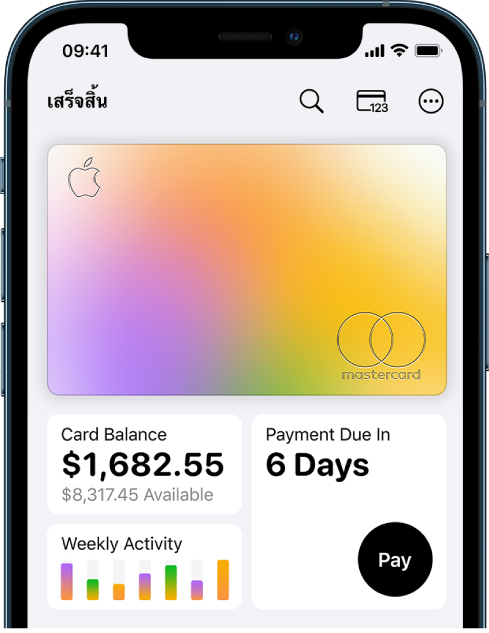
รับ Apple Card
ในกระเป๋าสตางค์ ให้แตะ
 แล้วแตะ สมัคร Apple Card
แล้วแตะ สมัคร Apple Cardป้อนข้อมูลของคุณ จากนั้นยอมรับข้อกำหนดและเงื่อนไขเพื่อส่งคำขอของคุณ
ตรวจสอบรายละเอียดของข้อเสนอ Apple Card ของคุณ รวมถึงวงเงินที่จำกัดและ APR จากนั้นยอมรับหรือปฏิเสธข้อเสนอ
ถ้าคุณยอมรับข้อกำหนดนั้น คุณสามารถปฏิบัติตามวิธีใดๆ ต่อไปนี้ได้:
ตั้งค่า Apple Card เป็นบัตรเริ่มต้นของคุณสำหรับธุรกรรม Apple Pay
รับบัตรจริงของ Apple Card เพื่อใช้ในสถานที่ที่ยังไม่ยอมรับ Apple Pay
ใช้ Apple Card
คุณสามารถใช้ Apple Card ได้ทุกที่ที่คุณใช้ Apple Pay:
คุณยังสามารถใช้ Apple Card ในสถานที่ที่ยังไม่ยอมรับ Apple Pay ได้อีกด้วย
ในแอป บนเว็บ หรือผ่านทางโทรศัพท์: แตะ
 เพื่อดูหมายเลขบัตร วันหมดอายุ และรหัสความปลอดภัย ใช้ข้อมูลนี้เพื่อซื้อสินค้าของคุณ
เพื่อดูหมายเลขบัตร วันหมดอายุ และรหัสความปลอดภัย ใช้ข้อมูลนี้เพื่อซื้อสินค้าของคุณในร้าน ร้านอาหาร และตำแหน่งที่ตั้งอื่นๆ: ใช้บัตรจริง
ดูรายการธุรกรรมและใบแจ้งยอด
ในกระเป๋าสตางค์ ให้แตะ Apple Card
ปฏิบัติตามวิธีใดๆ ต่อไปนี้:
ตรวจสอบรายการธุรกรรมของคุณ: ดูรายการธุรกรรมล่าสุดของคุณ หรือเลื่อนลงเพื่อดูรายการธุรกรรมทั้งหมดของคุณที่จัดกลุ่มไว้ตามเดือนและปี
ค้นหาธุรกรรมของคุณ: แตะ
 ป้อนสิ่งที่คุณต้องการค้นหา แล้วแตะ ค้นหา บนแป้นพิมพ์ คุณยังสามารถเลือกการค้นหาที่แนะนำ เช่น หมวดหมู่ ผู้ประกอบการค้า หรือตำแหน่งที่ตั้ง แล้วป้อนข้อความเพิ่มเติมเพื่อปรับปรุงการค้นหาของคุณได้ด้วย
ป้อนสิ่งที่คุณต้องการค้นหา แล้วแตะ ค้นหา บนแป้นพิมพ์ คุณยังสามารถเลือกการค้นหาที่แนะนำ เช่น หมวดหมู่ ผู้ประกอบการค้า หรือตำแหน่งที่ตั้ง แล้วป้อนข้อความเพิ่มเติมเพื่อปรับปรุงการค้นหาของคุณได้ด้วยดูรายการรายสัปดาห์ รายเดือน หรือรายปี: แตะ กิจกรรม (ด้านล่างยอดบัตร) เพื่อดูค่าใช้จ่ายของคุณที่จัดกลุ่มเป็นหมวดหมู่ เช่น ช้อปปิ้ง อาหารและเครื่องดื่ม และบริการ แตะ สัปดาห์ เดือน หรือปี เพื่อดูในมุมมองที่แตกต่างกัน ปัดขวาเพื่อดูช่วงเวลาก่อนหน้านี้
รับใบแจ้งยอดรายเดือน: แตะ ยอดบัตร เพื่อดูยอดคงเหลือ ค่าใช้จ่ายใหม่ และการชำระเงินและเครดิต เลื่อนลงเพื่อดูใบแจ้งยอดรายเดือนของคุณ แตะใบแจ้งยอดเพื่อดูสรุปของเดือนนั้น ดาวน์โหลดใบแจ้งยอดแบบ PDF หรือส่งออกรายการธุรกรรมเป็นไฟล์ CSV, OFX, QFX หรือ QBO
ชำระเงิน
แตะปุ่มการชำระเงิน หรือแตะ ![]() แล้วเลือกวิธีใดๆ ต่อไปนี้:
แล้วเลือกวิธีใดๆ ต่อไปนี้:
กำหนดการชำระเงิน: เลือก ชำระบิลของฉัน หรือ ชำระเงินจำนวนอื่น ป้อนรายละเอียดการชำระเงิน (เช่น บัญชีและวันที่) จากนั้นตรวจสอบสิทธิ์ด้วย Face ID, Touch ID หรือรหัสของคุณ
ชำระเงิน: ลากเครื่องหมายถูกเพื่อปรับจำนวนการชำระเงิน หรือแตะ แสดงแป้นตัวเลข เพื่อป้อนจำนวน แตะ ชำระเงินตอนนี้ หรือ ชำระเงินภายหลัง ตรวจสอบรายละเอียดการชำระเงิน (เช่น จำนวนการชำระเงิน) แล้วตรวจสอบสิทธิ์ด้วย Face ID, Touch ID หรือรหัสของคุณ
ใช้วิดเจ็ต Apple Card ที่อยู่บนหน้าจอโฮมของคุณ
ในวิดเจ็ต Apple Card (iOS 15.4 ขึ้นไป) คุณสามารถดูยอดบัตรใน Apple Card, บัตรเครดิตที่มี และกิจกรรมการใช้จ่ายของคุณได้ทันที
เพิ่มวิดเจ็ต Apple Card ไปยังหน้าจอโฮมของคุณ
ในการดูกิจกรรมการใช้จ่ายของคุณสำหรับช่วงเวลาอื่น ให้แตะวิดเจ็ตค้างไว้ แล้วแตะ แก้ไขวิดเจ็ต จากนั้นเลือก รายสัปดาห์ รายเดือน หรือ รายปี
ไปที่ Apple Card ในกระเป๋าสตางค์ แล้วแตะวิดเจ็ต
ดูรายละเอียด Apple Card เปลี่ยนการตั้งค่า ติดต่อฝ่ายบริการช่วยเหลือ และอื่นๆ
แตะ ![]() แล้วปฏิบัติตามวิธีใดๆ ต่อไปนี้:
แล้วปฏิบัติตามวิธีใดๆ ต่อไปนี้:
แชร์ Apple Card ของคุณกับสมาชิกครอบครัว ตั้งค่าขีดจำกัดของธุรกรรม และอื่นๆ
จัดการค่าผ่อนชำระ Apple Card รายเดือน
ตรวจสอบกำหนดการชำระเงิน
ดูรายละเอียดเครดิต
เพิ่มหรือเอาบัญชีธนาคารที่ผูกไว้ออก
ล็อคหรือปลดล็อคบัตรจริงของคุณและขอออกบัตรใหม่
แก้ไขการตั้งค่าการโดยสารด่วน
เปลี่ยนการตั้งค่าการแจ้งเตือน
อัปเดตที่อยู่เรียกเก็บเงินของคุณ
รับบริการช่วยเหลือผ่านแอปข้อความ ทางโทรศัพท์ หรือบนเว็บไซต์บริการช่วยเหลือสำหรับ Apple Card